ホームページ >ウェブフロントエンド >jsチュートリアル >vue がスクロール イベントをリッスンし、要素を上部または固定位置に表示する方法の詳細な説明
vue がスクロール イベントをリッスンし、要素を上部または固定位置に表示する方法の詳細な説明
- 小云云オリジナル
- 2018-05-10 16:48:579308ブラウズ
この記事では主に、Vue の特定の要素の天井または固定位置表示とスクロール イベントの監視について詳しく紹介します。興味のある方は参考にしていただければ幸いです。
私は最近、特定の部分の天井効果を達成する必要がある VUE Web アプリ プロジェクトを作成しました。つまり、ページが上にスライドしてこの部分に到達すると、この部分が固定されて上部に表示されます。
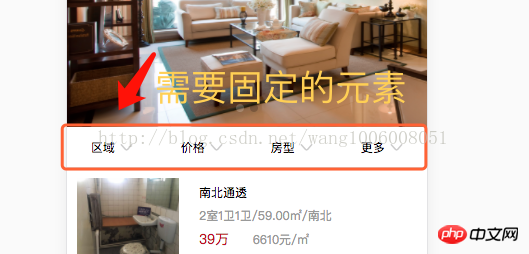
1. スクロール イベントをリッスンします
VUE を使用して、現在のスクロールトップをコンソールに出力するスクロールトップを作成します。まず、マウントされたフックのウィンドウにスクロール リッスン イベントを追加します。
mounted () {
window.addEventListener('scroll', this.handleScroll)
},次に、メソッド内で、この handleScroll メソッドを追加します handleScroll () {
var scrollTop = window.pageYOffset || document.documentElement.scrollTop || document.body.scrollTop
console.log(scrollTop)
}, コンソールの出力結果:
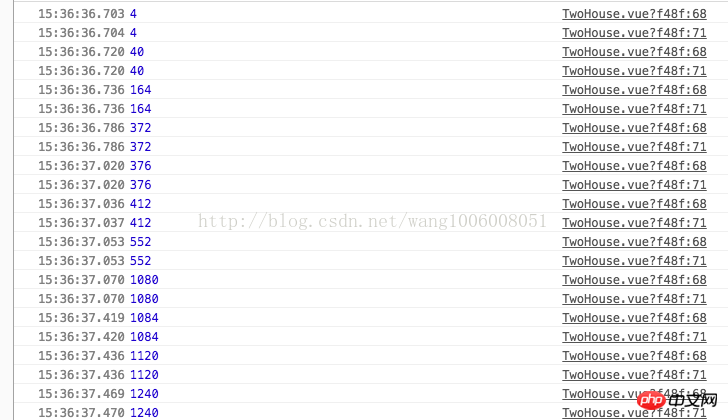
handleScroll () {
var scrollTop = window.pageYOffset || document.documentElement.scrollTop || document.body.scrollTop
var offsetTop = document.querySelector('#searchBar').offsetTop
if (scrollTop > offsetTop) {
this.searchBarFixed = true
} else {
this.searchBarFixed = false
}
}, 要素を先頭に固定するスタイル、isFixed (書き込みを少なくする) .searchBar{
.isFixed{
position:fixed;
background-color:#Fff;
top:0;
z-index:999;
}
ul {
WIDTH:100%;
height: 40px;
line-height: 40px;
display: flex;
li {
font-size: 0.8rem;
text-align: center;
flex: 1;
i {
font-size: 0.9rem;
padding-left: 5px;
color: #ccc;
}
}
border-bottom: 1px solid #ddd;
}
} 次に、固定する必要がある要素のクラスを searchBar にバインドします。 searchBar が true の場合、これを適用します。修正されたスタイル <p class="searchBar" id="searchBar"> <ul :class="searchBarFixed == true ? 'isFixed' :''"> <li>区域<i class="iconfont icon-jiantouxia"></i></li> <li>价格<i class="iconfont icon-jiantouxia"></i></li> <li>房型<i class="iconfont icon-jiantouxia"></i></li> <li>更多<i class="iconfont icon-jiantouxia"></i></li> </ul> </p>修正された結果:
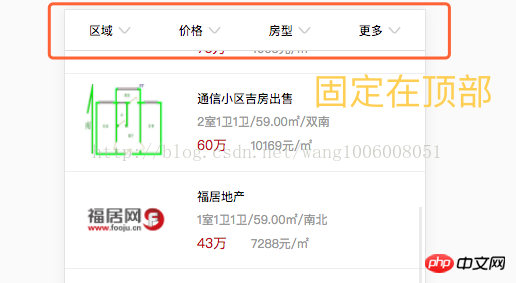
destroyed () {
window.removeEventListener('scroll', this.handleScroll)
},関連する推奨事項: jsを使用してナビゲーションの天井効果を実現するためのナビゲーションバーの天井操作を実装する方法に関する例の共有
以上がvue がスクロール イベントをリッスンし、要素を上部または固定位置に表示する方法の詳細な説明の詳細内容です。詳細については、PHP 中国語 Web サイトの他の関連記事を参照してください。
声明:
この記事の内容はネチズンが自主的に寄稿したものであり、著作権は原著者に帰属します。このサイトは、それに相当する法的責任を負いません。盗作または侵害の疑いのあるコンテンツを見つけた場合は、admin@php.cn までご連絡ください。

